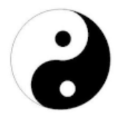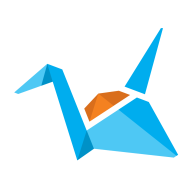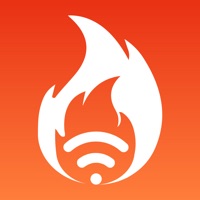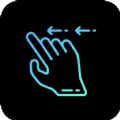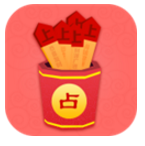酷狗概念版如何更换自定义背景
酷狗概念版作为一款备受欢迎的音乐应用,不仅提供了丰富的音乐资源,还允许用户根据个人喜好自定义界面背景,让每一次的音乐之旅都充满个性。下面,我们就来详细介绍一下如何在酷狗概念版中更换自定义背景。
一、更换个人主页背景
1. 打开app并进入个人中心
首先,确保你已经安装了酷狗概念版,并打开应用。在首页或个人中心页面,点击左上角的“个人头像”图标,进入个人主页。
2. 选择并更换背景图片
在个人主页中,找到并点击当前的主页背景图片。这通常会触发一个弹出菜单或引导你进入背景更换页面。在背景更换页面,选择“自定义背景图”选项。
3. 从相册中选择图片
在弹出的窗口中选择“相册”,进入手机相册浏览并选择你想要设置为背景的图片。确保图片清晰、美观,能够体现你的个人风格。
4. 调整并保存设置
进入图片预览页后,你可以根据需要调整图片的位置和大小,以确保它完美适配背景区域。调整完毕后,点击“完成”或“保存”按钮,即可成功设置自定义个人主页背景。
二、更换歌曲播放页背景
1. 进入歌曲播放页
在酷狗概念版中,找到你想要更换背景的歌曲,并点击播放。进入歌曲播放页后,点击右上角的“三个点”图标,打开更多功能菜单。
2. 选择更换背景选项
在更多功能菜单中,找到并点击“更换背景”或类似的选项。这通常会带你进入歌曲背景更换页面。
3. 自定义歌曲背景
在歌曲背景更换页面,选择“自定义”选项,并从手机相册中选择你想要设置为歌曲背景的图片。同样,确保图片清晰且与歌曲氛围相符。
4. 保存设置
选择好图片后,点击“确认”或“保存”按钮,即可成功设置自定义歌曲播放页背景。
三、更换播放器样式背景(diy模式)
酷狗概念版还提供了播放器样式自定义功能,让你能够进一步个性化你的音乐体验。

1. 进入播放器样式设置页面
在歌曲播放页,点击右上角的“三个点”图标,并选择“播放器样式”选项。这将带你进入播放器样式设置页面。
2. 选择diy模式
在播放器样式列表中,找到并点击“diy模式”选项。这将允许你自由选择和设置播放器的背景、颜色、字体等元素。
3. 设置背景图片

在diy模式下,你可以直接选择背景图片或从相册中上传你喜欢的图片作为播放器背景。同样,调整图片位置和大小以确保最佳显示效果。
4. 保存并应用设置
设置完毕后,点击“保存设置”或类似的按钮,即可将你的自定义播放器样式应用到当前歌曲播放页。
通过以上步骤,你可以轻松地在酷狗概念版中更换自定义背景,让你的音乐之旅更加个性化和有趣。不妨现在就试试看吧!